Win11 自带录屏如何完美收录电脑内部声音?
Win11 系统自带的录屏功能为用户提供了很大的便利,但很多人在使用时却不知道如何同时录入电脑内部的声音,别着急,下面就为您详细介绍解决办法。
想要实现 Win11 自带录屏同时录入电脑内部声音,首先得检查声音设置,进入系统的“设置”选项,找到“声音”相关设置,确保“录制”选项中的“立体声混音”或“内部音频”处于启用状态,这是成功录入电脑内部声音的基础步骤。
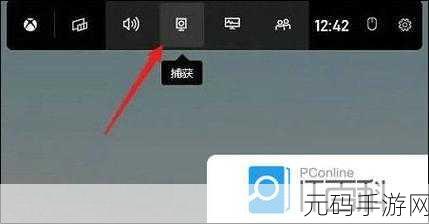
打开 Win11 的录屏功能,可以通过快捷键“Win + G”调出游戏栏,在其中找到录屏按钮,在录屏开始前,务必确认声音来源选择正确,勾选电脑内部声音选项。
还需注意的是,如果电脑的声卡驱动版本过旧,可能会影响声音的录入效果,及时更新声卡驱动程序,能大大提高声音录制的质量和稳定性。
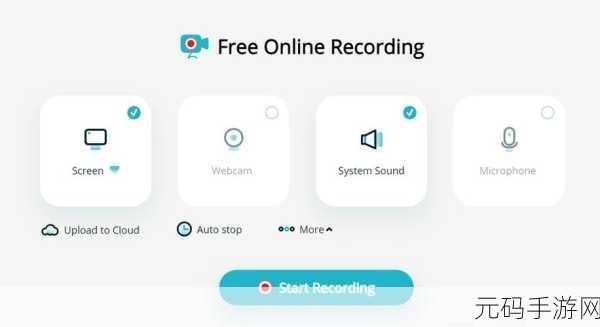
有些电脑可能存在多个音频输出设备,比如外接音箱和耳机,在录屏前,要确认选择了正确的音频输出设备作为声音录入来源。
要让 Win11 自带录屏功能顺利同时录入电脑内部声音,需要仔细检查和设置多个相关选项,只要按照上述步骤进行操作,就能轻松解决声音录入问题,让您的录屏更加完美。
文章参考来源:微软官方文档及相关技术论坛。









